

发布时间:2019-08-06 10: 16: 30
Camtasia 2019(Win系统)作为一款轻便简单的视频编辑软件,虽然操作起来上手很简单,但也是需要一定时间的学习的。在操作中,最主要的,其实也就是最基础的,就是编辑命令了。
接下来这篇文章会为大家详细列举一些Camtasia的一些深入编辑的技巧。
1. 剪辑速度
修改视频的剪辑速度,也可以简单点理解为修改视频的播放速度。可以通过这个命令来使视频更快或更慢地播放,以此达到缩短或加长视频时长的目的。
在视频的时间轴上,就可以直接改变剪辑速度。右击时间轴中的轨道,在菜单中选择“添加剪辑速度”,即可添加剪辑速度的控制轴。
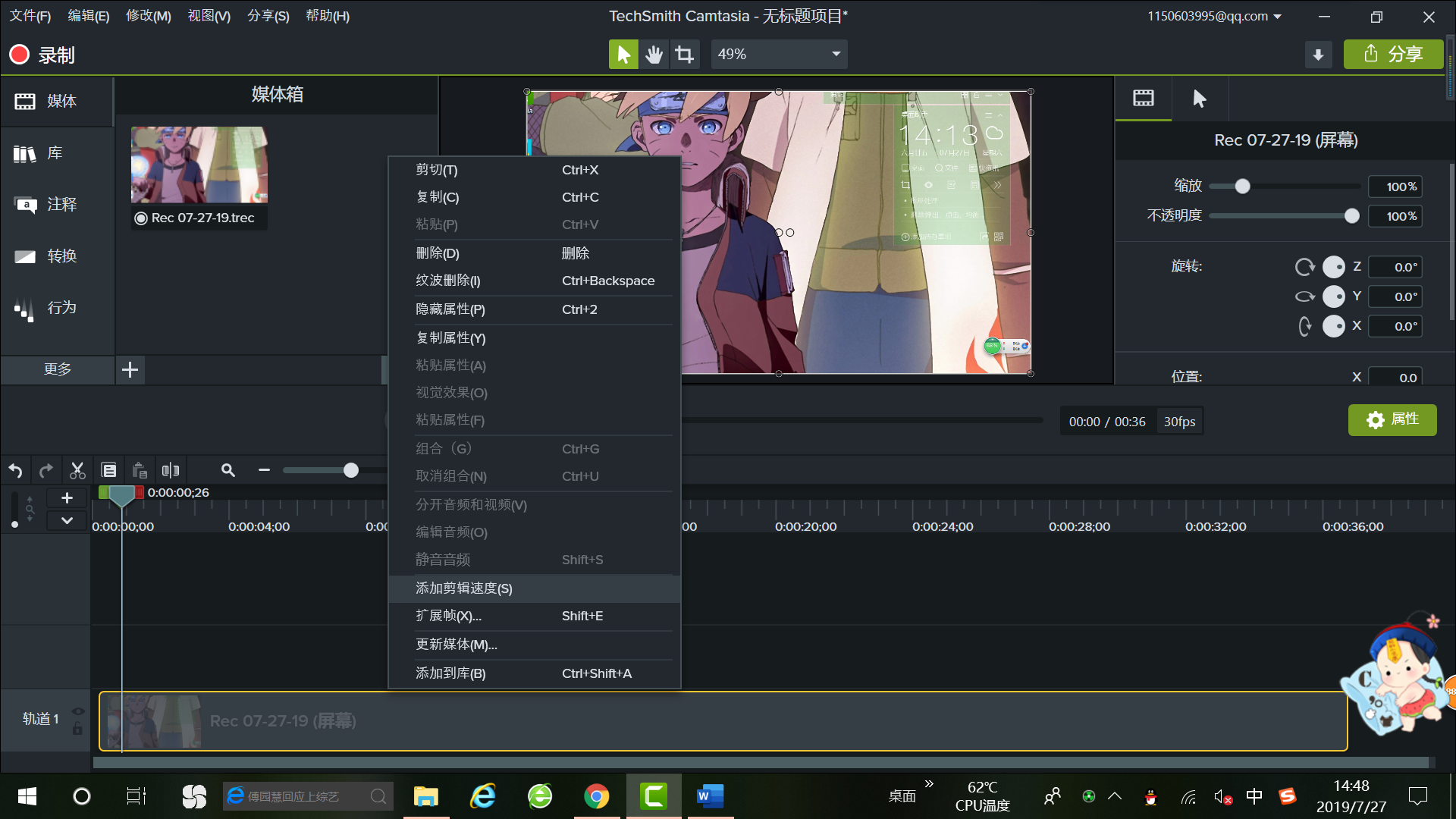
图片1:Camtasia添加剪辑速度
添加以后,可以拖动左右的有时钟标识的图标来进行视频的缩放。

图片2:Camtasia修改剪辑速度
2. 扩展框架
扩展框架的意思就是将视频的可编辑框架扩大,以此获得更多的编辑时间。即扩展录音框架,为用户提供更长的时间进行操作和思考。
第一个方法是按住Windows上的“ Alt ”键(或Mac上的“ Option ”键),将鼠标移动到轨道中的视频最右侧,按住左键同时进行拖动,增加的时间将会自动添加至视频的最后。

图片3:Camtasia扩展框架
第二个方法,在Windows系统下,还可以在选择一个剪辑的情况下,右键单击视频右端,在弹出的菜单中选择“扩展帧”命令,同样能完成扩展框架任务。
3. 延伸框架+波纹移动
在使用波纹移动的时候,经常会辅以延伸框架命令,先使用波纹移动确定要延伸的空间,再用扩展框架增加编辑空间。
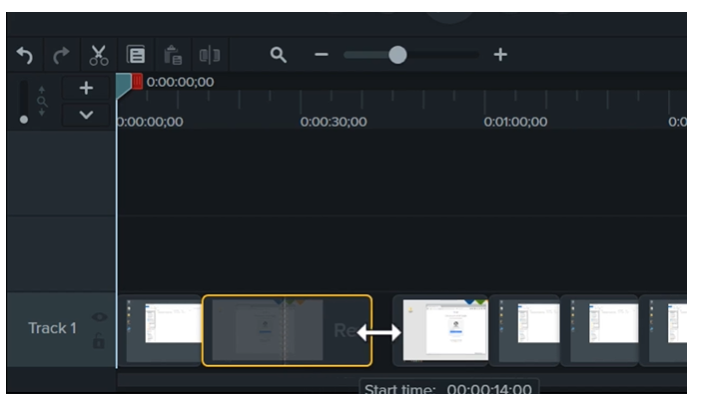
图片4:Camtasia延伸空间+波纹移动
两个命令叠加使用,可以达到一加一大于二的效果。当然,同样的,其他命令也可以叠加使用,这两个是经常一起使用的命令。
以上就是关于Camtasia的三个深入编辑命令了,这些命令的学习和操作都是比较简单的,但是实用性是非常高的,希望可以对各位读者有所帮助。如果还有其他不明白的问题,欢迎大家进入Camtasia中文官网查看更多教程。
展开阅读全文
︾